Cách nhanh nhất mà lâu nay dân kẹp giấy vẫn thường làm là tại cell đầu tiên gõ số 1, cell tiếp theo gõ số 2, quét chọn cả hai cell vừa gõ rồi nắm cái handle của cell thứ hai mà kéo cho đến cuối dãy muốn đánh số thứ tự.
Đánh số trang trong Excel
1-Đánh số trang trong Excel
+Khởi động Excel.
+Nháy vào File chọn Page Setup (Thiết lập trang).
+Nháy vào Custom Haeder.
Xin bạn xem hình dưới
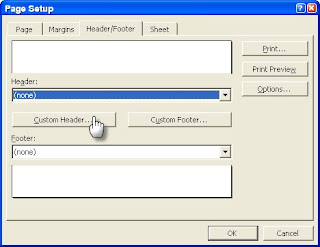
+Hộp thoại hiện ra có 3 lựa chọn là đánh số bên trái, vào giữa, bên phải, thí dụ tôi muốn đánh số trang vào giữa tôi nháy vào Center Section.
+Nháy vào nút công cụ bên phải chữ A thấy xuất hiện &[Page].
+Bấm OK.
Xin bạn xem hình dưới đây:
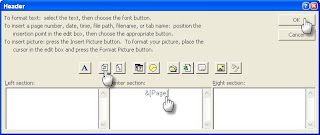
Đánh số thứ tự cho một danh sách trong Excel
Cách thứ hai căn cơ hơn, phòng khi bạn vẫn cứ muốn tự động điền số thứ tự trong khi chuột bị sự cố.Chọn cell đầu tiên nhập vào đó giá trị là 1 và chọn luôn cell hiện hành. Vào enu Edit - Fill - Series, chọn Row hoặc Columns trong Series in, nhập số 1 trong hộp Step value, nhập số cuối cùng của dãy trong hộp Stop value rồi nhấn OK.
Cách thứ ba do các vọc sĩ nghĩ ra, tiện lợi hơn khi bảng biểu thường được bổ sung, sửa đổi bằng cách chèn hoặc xóa dòng, cột. Ởcell thứ nhất (có địa chỉ ví dụ là A4) gõ số 1, cell thứ hai (địa chỉ A5) gõ = A4+1. Nắm handle của cell A5 kéo đến cuối dãy. Sau này khi chèn thêm hoặc xóa bớt dòng, bạn chỉ cần kéo để sao chép công thức chỗ bị đứt đoạn thôi chứ không cần kéo xuống cuối dãy, mất thời giờ.
MỜI BẠN THAM KHẢO THÊM:
Cách đánh số trang trong word 2010 và 2007
Cách đánh số trang trong word 2010 và 2007, thêm số trang trong word 2010 add số trang
Bước 1:
Click chuột trái đến số trang bạn cần đánh, ở đây mình lấy ví dụ là 1 bài khóa luận tốt nghiệp, số trang bắt đầu tính từ Chương 1
Bước 2:
Chọn Page Layout => Breaks => Next Page
Bước 3:
Sau khi tạo section ở bước 1, chọn tiếp insert => Page numbers => format page numbers => tại ô start at: chọn 1
Bước 4:
Như vậy quá trình tạo số trang và section đã hoàn thành, bây giờ bạn có thể đánh số trang bằng header, footer, page number thoải mả (ở đây mình chọn footer để đánh số trang)i:
Bước 5:
Định dạng lại số trang ở footer (nếu xuất hiện 2 section như trong hình vẽ có nghĩa bước 1 bạn đã làm đúng):
Bước 6:
Đây là 1 bước cực kỳ quan trọng, nó giúp bạn xóa liên kết giữa section 1 và 2 => đây là tiền đề để xóa trang không cần đánh
Bước 7:
Xóa những trang không cần đánh, cụ thể là các trang ở phía trên chương 1
Bước 8:
Đến đây là xong và bạn chỉ cần đóng footer
Bước 9:
Làm tường tự với những trang không cần đánh, ở đây là từ phần kết luận đến hết khóa luận tốt nghiệp
Lưu ý: cách này dùng để áp dụng xóa những header không muốn hiển thị từ số trang bất kỳ.
Cách xóa section, chọn chế độ xem darft, tìm dòng section break rồi xóa
Cách chọn in 2 mặt trong Excel nhanh chóng và đơn giản nhất
Hướng dẫn làm giảm dung lượng file Excel
Cách khắc phục File Excel bị lỗi bằng các bước đơn giản
Cách sắp xếp dữ liệu trong excel chuyên nghiệp nhất
Cách chọn vùng in trong Excel 2007 chuẩn nhất
Cách chọn in 2 mặt trong Word 2007 thuận tiện và tiết kiệm nhất
(ST)
































